प्रश्न
समस्या: कैसे ठीक करें पेज को Microsoft Store में लोड नहीं किया जा सका?
हैलो, मैंने हाल ही में अपने पीसी को फिर से इंस्टॉल किया है, और अब मैं माइक्रोसॉफ्ट स्टोर का ठीक से उपयोग नहीं कर सकता। जब भी मैं इसे लॉन्च करने का प्रयास करता हूं, मुझे हमेशा "पेज लोड नहीं किया जा सका। कृपया बाद में पुनः प्रयास करें" त्रुटि। "इस पृष्ठ को ताज़ा करें" दबाने से वास्तव में कुछ नहीं होता है, और मैं ऐसे स्टोर से नहीं जुड़ा हूँ जो काम नहीं करता है। कृपया मदद कीजिए।
हल उत्तर
Microsoft Store, जिसे पहले Windows Store के नाम से जाना जाता था, संपूर्ण ऑपरेटिंग सिस्टम में सबसे महत्वपूर्ण परिवर्धनों में से एक है।[1] यह उपयोगकर्ताओं को उन अनुप्रयोगों को डाउनलोड और अपडेट करने की अनुमति देता है जिन्होंने व्यापक सुरक्षा जांच पास की है - तीसरे पक्ष की वेबसाइटों पर जाना और सॉफ़्टवेयर डाउनलोड करना पहले की तुलना में बहुत कम है।
"पेज लोड नहीं किया जा सका। कृपया बाद में पुन: प्रयास करें” एक विंडोज़ त्रुटि है जो उपयोगकर्ताओं को तब प्राप्त होती है जब वे Microsoft Store का उपयोग करने का प्रयास कर रहे होते हैं। जबकि कुछ मामलों में घटना सुसंगत नहीं है, कई लोगों ने कहा कि जब भी वे ऐप लॉन्च करने का प्रयास करते हैं, तो उन्हें हर बार त्रुटि का सामना करना पड़ता है, जिससे ऐसी स्थिति में यह पूरी तरह से बेकार हो जाता है।
जिन परिस्थितियों में उपयोगकर्ता इस त्रुटि का सामना करते हैं वे भिन्न भी हो सकते हैं। कुछ उपयोगकर्ताओं ने कहा कि उनके ऑपरेटिंग सिस्टम पर कुछ भी स्थापित किए बिना या कुछ भी बदले बिना गतिविधि अचानक शुरू हो गई। हालांकि, अधिकांश लोगों ने दावा किया कि "पेज लोड नहीं किया जा सका" विंडोज स्टोर त्रुटि एक निश्चित घटना के बाद होने लगी, उदाहरण के लिए, नवीनतम के बाद अपडेट लागू किए गए थे, या OS को फिर से स्थापित किया गया था।
कुछ मामलों में, उपयोगकर्ताओं ने एक त्रुटि कोड प्राप्त करने की भी सूचना दी जो त्रुटि संदेश के साथ जाता है - 0x80131505, 0x8000FFFF, 0x80131500, और कुछ अन्य। ये त्रुटि कोड त्रुटि के कारण पर थोड़ा संकेत दे सकते हैं, हालांकि संदेश में कोई विशेष कारण नहीं दिया गया है।
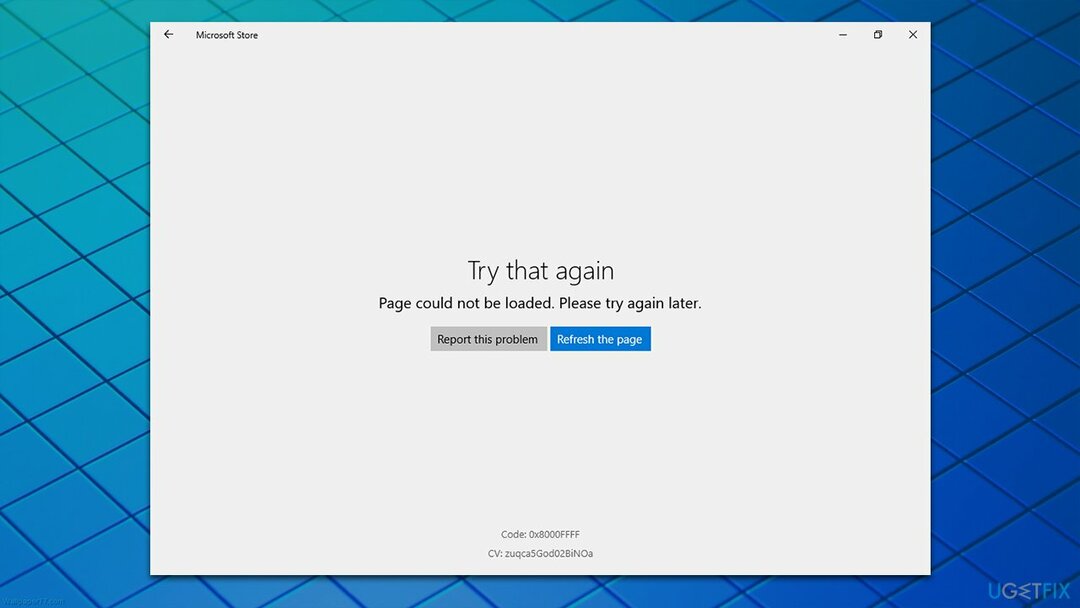
इसलिए, विंडोज़ में "पेज लोड नहीं किया जा सका" त्रुटि होने के कई कारण हो सकते हैं। उदाहरण के लिए, दूषित सिस्टम फ़ाइलों के परिणामस्वरूप विंडोज़ ऐप्स में खराबी, खराब कैश,[2] वायरस संक्रमण, सामान्य बग,[3] और अधिक। चूंकि कभी-कभी मुख्य कारण निर्धारित करना मुश्किल हो सकता है, हम अनुशंसा करते हैं कि पहले पीसी की मरम्मत और रखरखाव उपयोगिता के साथ स्कैन चलाएं रीइमेजमैक वॉशिंग मशीन X9 - त्रुटि को स्वचालित रूप से ठीक करना संभव हो सकता है।
फिक्स 1. Windows Store ऐप्स समस्या निवारक चलाएँ
क्षतिग्रस्त सिस्टम को ठीक करने के लिए, आपको का लाइसेंस प्राप्त संस्करण खरीदना होगा रीइमेज रीइमेज.
जैसा कि हमने कई बार उल्लेख किया है, विभिन्न कंप्यूटर मुद्दों से आपकी पुनर्प्राप्ति शुरू करने के लिए विंडोज समस्या निवारक महान उपकरण हैं। चूंकि समस्या Microsoft Store में है, इसलिए हम पहले उपयुक्त समस्यानिवारक चलाने की अनुशंसा करते हैं:
- प्रकार समस्याओं का निवारण विंडोज़ में खोज और हिट प्रवेश करना
- विंडो के दाईं ओर, क्लिक करें अतिरिक्त समस्या निवारक
- खोजने के लिए नीचे स्क्रॉल करें विंडोज स्टोर एप्स अनुभाग और इसे चुनें
- क्लिक समस्या निवारक चलाएँ और स्कैन पूरा होने तक प्रतीक्षा करें
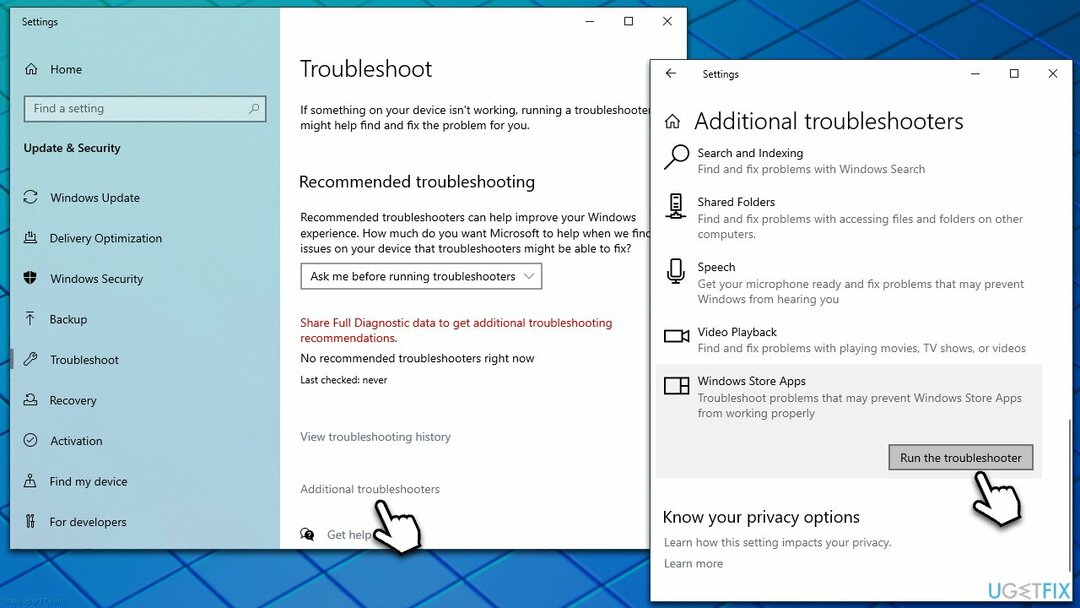
- अनुशंसित सुधार लागू करें और पुनर्प्रारंभ करें आपकी प्रणाली।
फिक्स 2. विंडोज स्टोर ऐप कैश रीसेट करें
क्षतिग्रस्त सिस्टम को ठीक करने के लिए, आपको का लाइसेंस प्राप्त संस्करण खरीदना होगा रीइमेज रीइमेज.
- विंडोज सर्च में टाइप करें wsreset.exe और हिट प्रवेश करना
- इस बिंदु पर, एक काली पॉप-अप विंडो दिखाई देगी – इसे बंद मत करो
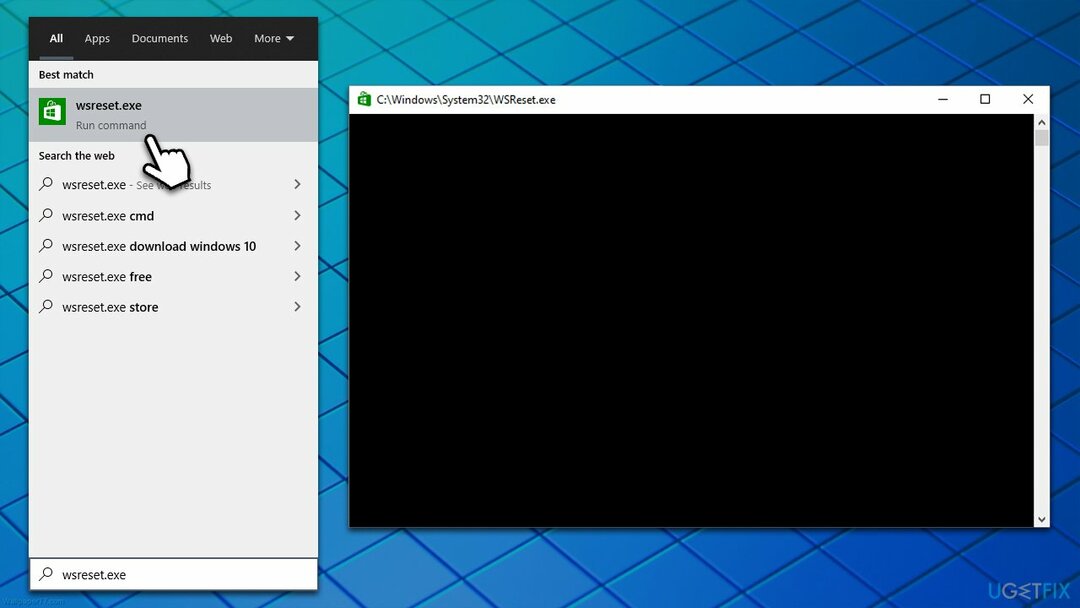
- कैश रीसेट पूरा होने के बाद, स्टोर फिर से खुल जाएगा।
फिक्स 3. एसएफसी और डीआईएसएम चलाएं
क्षतिग्रस्त सिस्टम को ठीक करने के लिए, आपको का लाइसेंस प्राप्त संस्करण खरीदना होगा रीइमेज रीइमेज.
सिस्टम फ़ाइल भ्रष्टाचार विंडोज़ पर खराबी के मुख्य कारणों में से एक हो सकता है। क्षतिग्रस्त सिस्टम फ़ाइलों को सुधारने के लिए निम्न चरणों के साथ आगे बढ़ें:
- प्रकार अध्यक्ष एवं प्रबंध निदेशक विंडोज़ खोज में
- पर राइट-क्लिक करें सही कमाण्ड और चुनें व्यवस्थापक के रूप में चलाएं
- कब प्रयोगकर्ता के खाते का नियंत्रण दिखाता है, क्लिक करें हां
- निम्न कमांड में पेस्ट करें और दबाएं प्रवेश करना:
एसएफसी / स्कैनो - स्कैन समाप्त होने की प्रतीक्षा करें
- जैसे ही स्कैन समाप्त होता है, विंडोज रिपोर्ट करेगा कि क्या अखंडता उल्लंघन पाए गए थे और यदि उन्हें ठीक किया जा सकता है। परिणाम चाहे जो भी हो, इन कमांड्स को आगे दबाते हुए उपयोग करें प्रवेश करना एक के बाद एक:
डिसम /ऑनलाइन /क्लीनअप-इमेज /चेकहेल्थ
डिसम /ऑनलाइन /क्लीनअप-इमेज /स्कैनहेल्थ
डिसम / ऑनलाइन / क्लीनअप-इमेज / रिस्टोर हेल्थ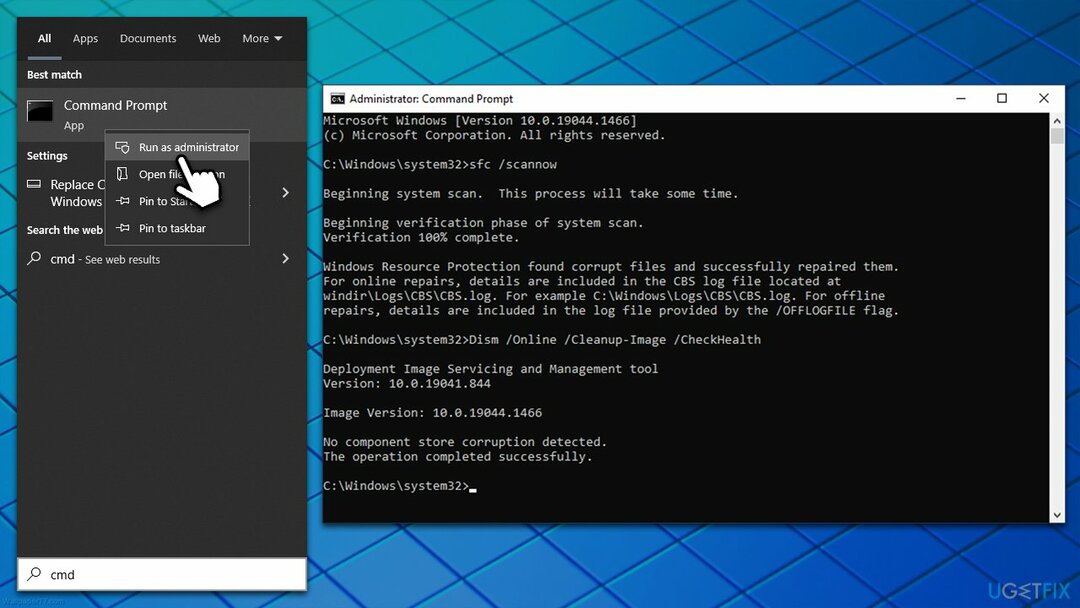
फिक्स 4. इंटरनेट कनेक्शन रीसेट करें
क्षतिग्रस्त सिस्टम को ठीक करने के लिए, आपको का लाइसेंस प्राप्त संस्करण खरीदना होगा रीइमेज रीइमेज.
कुछ मामलों में, समस्या अस्थिर इंटरनेट कनेक्शन के कारण हो सकती है। आप इसे कमांड प्रॉम्प्ट के माध्यम से रीसेट कर सकते हैं:
- खुला हुआ व्यवस्थापक के रूप में कमांड प्रॉम्प्ट जैसा कि ऊपर बताया गया है
- निम्न कमांड को कॉपी और पेस्ट करें, दबाएं प्रवेश करना एक के बाद एक:
ipconfig /flushdns
ipconfig /registerdns
आईपीकॉन्फिग / रिलीज
ipconfig /नवीनीकरण
नेटश विंसॉक रीसेट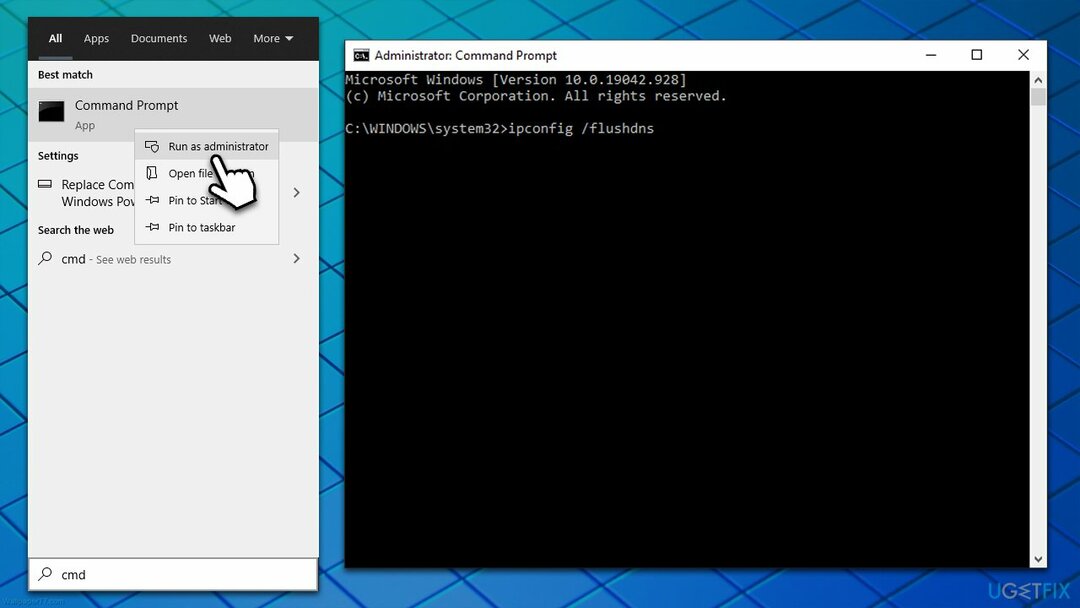
- पुनर्प्रारंभ करें आपकी मशीन।
फिक्स 5. टीएलएस 1.2. का प्रयोग करें
क्षतिग्रस्त सिस्टम को ठीक करने के लिए, आपको का लाइसेंस प्राप्त संस्करण खरीदना होगा रीइमेज रीइमेज.
- प्रकार इंटरनेट विकल्प विंडोज़ में खोजें और दबाएं प्रवेश करना
- यहां, नेविगेट करें उन्नत टैब
- सुरक्षा अनुभाग खोजने के लिए नीचे स्क्रॉल करें
- खोजें टीएलएस 1.2 विकल्प का प्रयोग करें - इसे सक्षम करने के लिए चेकबॉक्स पर क्लिक करें
- क्लिक लागू करना तथा ठीक।
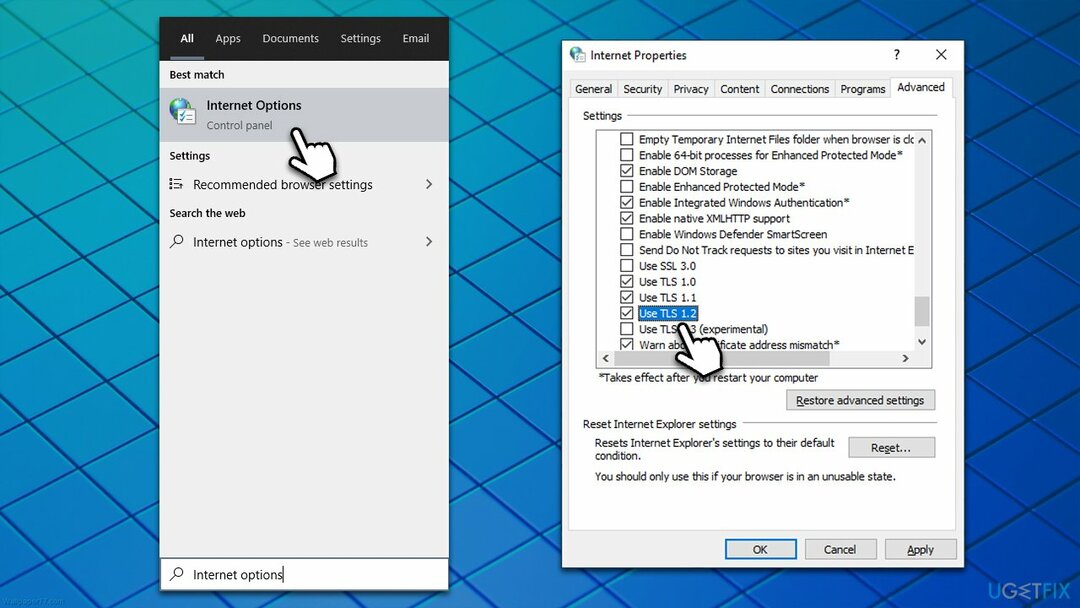
फिक्स 6. नवीनतम विंडोज अपडेट को पुनर्स्थापित करें
क्षतिग्रस्त सिस्टम को ठीक करने के लिए, आपको का लाइसेंस प्राप्त संस्करण खरीदना होगा रीइमेज रीइमेज.
यदि विंडोज अपडेट होने के तुरंत बाद समस्या दिखाई देती है, तो आपको नवीनतम अपडेट को अनइंस्टॉल करने का प्रयास करना चाहिए। ध्यान रखें कि यह विकल्प अंतिम अपडेट के बाद सीमित समय के लिए ही उपलब्ध है।
- में टाइप करें कंट्रोल पैनल विंडोज़ में खोजें और दबाएं प्रवेश करना
- के लिए जाओ प्रोग्राम > प्रोग्राम को अनइंस्टॉल करें
- पर क्लिक करें स्थापित अद्यतन का अवलोकन करें बाईं तरफ
- अद्यतनों को क्रमबद्ध करें तिथि के अनुसार
- हर को अनइंस्टॉल करें एकल प्रविष्टि जिसे हाल ही में स्थापित किया गया है।
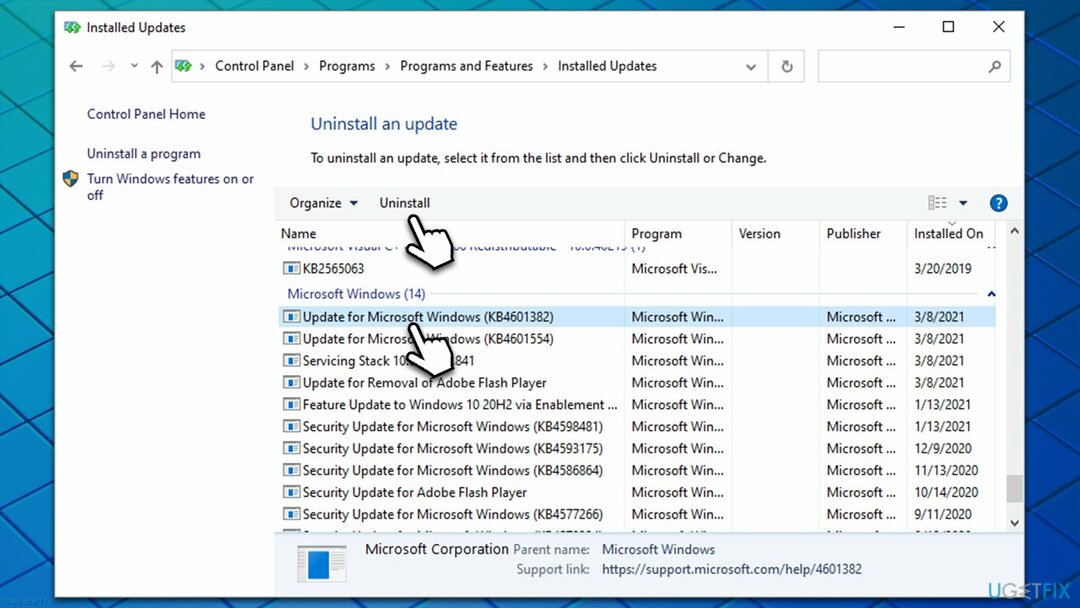
- अगला, टाइप करें विंडोज सुधार विंडोज़ में खोजें और दबाएं प्रवेश करना। यहां पर क्लिक करें अद्यतन के लिए जाँच और अद्यतन स्थापित होने तक प्रतीक्षा करें
- पुनर्प्रारंभ करें आपका कंप्यूटर और देखें कि क्या समस्या बनी रहती है।
फिक्स 7. सॉफ़्टवेयर वितरण फ़ोल्डर फ़ाइलें हटाएं
क्षतिग्रस्त सिस्टम को ठीक करने के लिए, आपको का लाइसेंस प्राप्त संस्करण खरीदना होगा रीइमेज रीइमेज.
- खुला हुआ व्यवस्थापक के रूप में कमांड प्रॉम्प्ट
- निम्न कमांड लाइन को कॉपी और पेस्ट करें, दबाएं प्रवेश करना एक के बाद एक:
नेट स्टॉप बिट्स
नेट स्टॉप वूसर्व
नेट स्टॉप एपिड्सवीसी
नेट स्टॉप cryptsvc
रेन %systemroot%\\SoftwareDistribution SoftwareDistribution.bak
रेन %systemroot%\\system32\\catroot2 catroot2.bak
नेट स्टार्ट बिट्स
नेट स्टार्ट वूसर्व
नेट स्टार्ट एपिड्सवीसी
नेट स्टार्ट cryptsvc - पुनर्प्रारंभ करें आपकी प्रणाली।
फिक्स 8. स्टोर को रीसेट या मरम्मत करें
क्षतिग्रस्त सिस्टम को ठीक करने के लिए, आपको का लाइसेंस प्राप्त संस्करण खरीदना होगा रीइमेज रीइमेज.
- पर राइट-क्लिक करें शुरू और उठाओ ऐप्स और सुविधाएं
- पता लगाने के लिए नीचे स्क्रॉल करें माइक्रोसॉफ्ट स्टोर और क्लिक करें उन्नत विकल्प
- क्लिक बर्खास्त और उठाओ मरम्मत
- यदि यह ठीक नहीं करता है तो पृष्ठ लोड नहीं किया जा सका त्रुटि, उपयोग करने का प्रयास करें रीसेट बजाय।
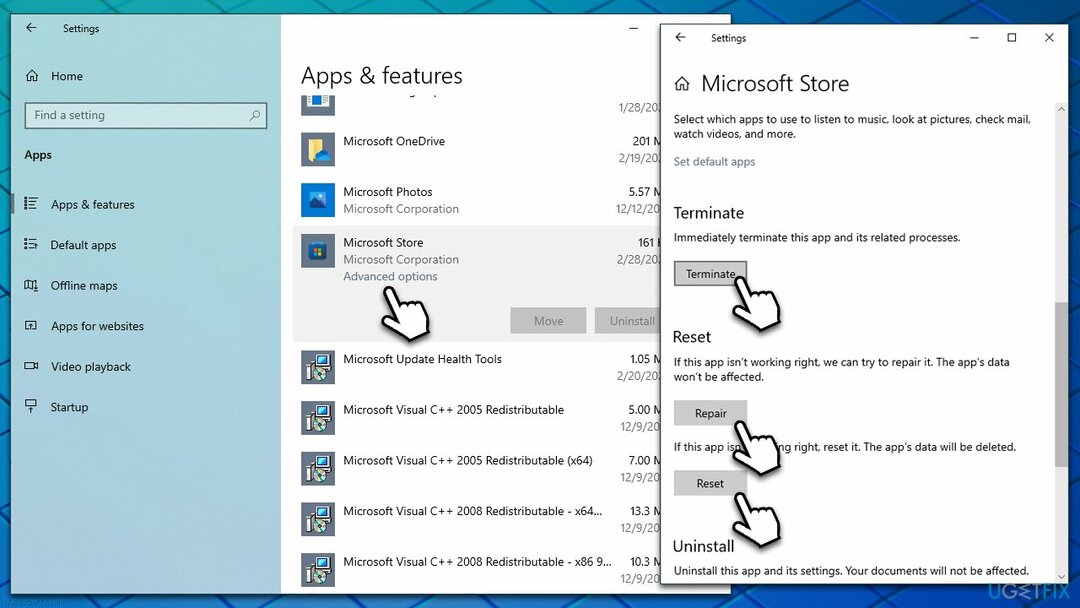
फिक्स 9. माइक्रोसॉफ्ट स्टोर को पुनर्स्थापित करें
क्षतिग्रस्त सिस्टम को ठीक करने के लिए, आपको का लाइसेंस प्राप्त संस्करण खरीदना होगा रीइमेज रीइमेज.
आप नियमित रूप से Microsoft Store की स्थापना रद्द नहीं कर सकते, क्योंकि यह एक अंतर्निहित घटक है। हालाँकि, आप PowerShell कमांड का उपयोग करके ऐसा कर सकते हैं:
- पर राइट-क्लिक करें शुरू और उठाओ पावरशेल (व्यवस्थापक)
- कब प्रयोगकर्ता के खाते का नियंत्रण दिखाता है, क्लिक करें हां
- निम्न आदेश को कॉपी और पेस्ट करें:
Get-AppXPackage *WindowsStore* -AllUsers | Foreach {Add-AppxPackage -DisableDevelopmentMode -Register "$($_.InstallLocation)\\AppXManifest.xml"} - दबाएँ प्रवेश करना।
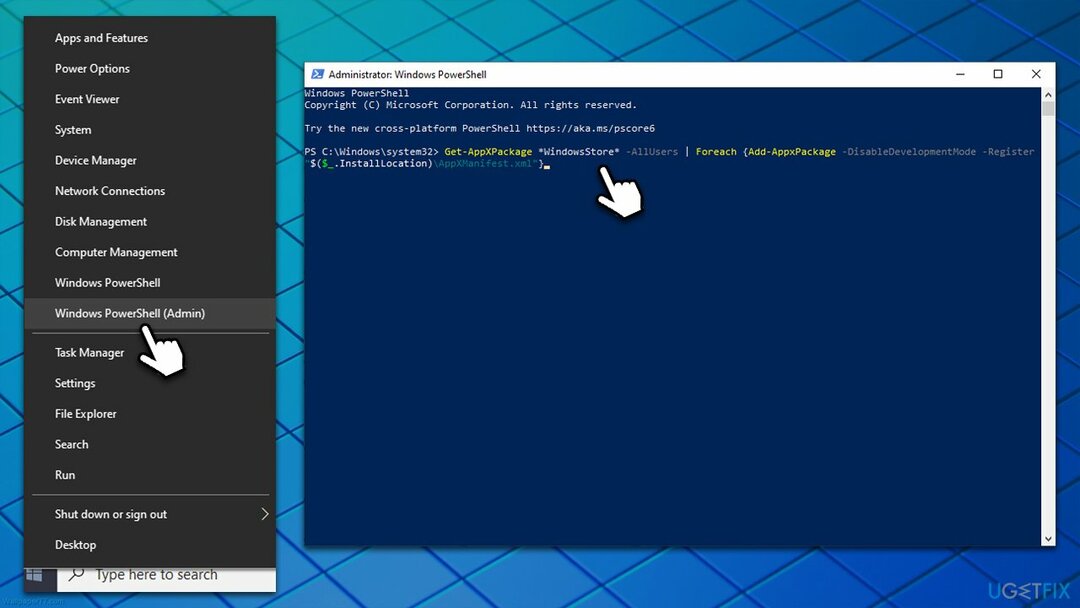
अपनी त्रुटियों को स्वचालित रूप से सुधारें
ugetfix.com टीम उपयोगकर्ताओं को उनकी त्रुटियों को दूर करने के लिए सर्वोत्तम समाधान खोजने में मदद करने के लिए अपना सर्वश्रेष्ठ प्रयास कर रही है। यदि आप मैन्युअल मरम्मत तकनीकों के साथ संघर्ष नहीं करना चाहते हैं, तो कृपया स्वचालित सॉफ़्टवेयर का उपयोग करें। सभी अनुशंसित उत्पादों का परीक्षण और हमारे पेशेवरों द्वारा अनुमोदित किया गया है। आप अपनी त्रुटि को ठीक करने के लिए जिन टूल का उपयोग कर सकते हैं, वे नीचे सूचीबद्ध हैं:
प्रस्ताव
इसे अब करें!
डाउनलोड फिक्सख़ुशी
गारंटी
इसे अब करें!
डाउनलोड फिक्सख़ुशी
गारंटी
यदि आप रीइमेज का उपयोग करके अपनी त्रुटि को ठीक करने में विफल रहे हैं, तो सहायता के लिए हमारी सहायता टीम से संपर्क करें। कृपया, हमें उन सभी विवरणों के बारे में बताएं जो आपको लगता है कि हमें आपकी समस्या के बारे में पता होना चाहिए।
यह पेटेंट मरम्मत प्रक्रिया 25 मिलियन घटकों के डेटाबेस का उपयोग करती है जो उपयोगकर्ता के कंप्यूटर पर किसी भी क्षतिग्रस्त या गुम फ़ाइल को प्रतिस्थापित कर सकती है।
क्षतिग्रस्त सिस्टम को ठीक करने के लिए, आपको का लाइसेंस प्राप्त संस्करण खरीदना होगा रीइमेज मैलवेयर हटाने का उपकरण।

जब बात आती है तो एक वीपीएन महत्वपूर्ण होता है उपयोगकर्ता गोपनीयता. कुकीज़ जैसे ऑनलाइन ट्रैकर्स का उपयोग न केवल सोशल मीडिया प्लेटफॉर्म और अन्य वेबसाइटों द्वारा किया जा सकता है बल्कि आपके इंटरनेट सेवा प्रदाता और सरकार द्वारा भी किया जा सकता है। यहां तक कि अगर आप अपने वेब ब्राउज़र के माध्यम से सबसे सुरक्षित सेटिंग्स लागू करते हैं, तब भी आपको उन ऐप्स के माध्यम से ट्रैक किया जा सकता है जो इंटरनेट से जुड़े हैं। इसके अलावा, कम कनेक्शन गति के कारण टोर जैसे गोपनीयता-केंद्रित ब्राउज़र एक इष्टतम विकल्प नहीं हैं। आपकी अंतिम गोपनीयता के लिए सबसे अच्छा समाधान है निजी इंटरनेट एक्सेस - गुमनाम और ऑनलाइन सुरक्षित रहें।
डेटा रिकवरी सॉफ़्टवेयर उन विकल्पों में से एक है जो आपकी मदद कर सकता है अपनी फ़ाइलें पुनर्प्राप्त करें. एक बार जब आप किसी फ़ाइल को हटा देते हैं, तो यह पतली हवा में गायब नहीं होती है - यह आपके सिस्टम पर तब तक बनी रहती है जब तक इसके ऊपर कोई नया डेटा नहीं लिखा जाता है। डेटा रिकवरी प्रो पुनर्प्राप्ति सॉफ़्टवेयर है जो आपकी हार्ड ड्राइव के भीतर हटाई गई फ़ाइलों की कार्यशील प्रतियों के लिए खोजकर्ता है। टूल का उपयोग करके, आप मूल्यवान दस्तावेजों, स्कूल के काम, व्यक्तिगत चित्रों और अन्य महत्वपूर्ण फाइलों के नुकसान को रोक सकते हैं।